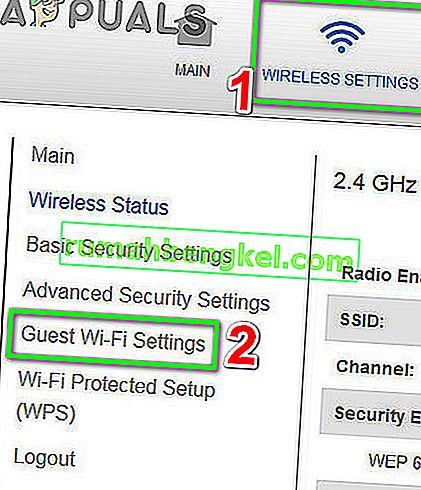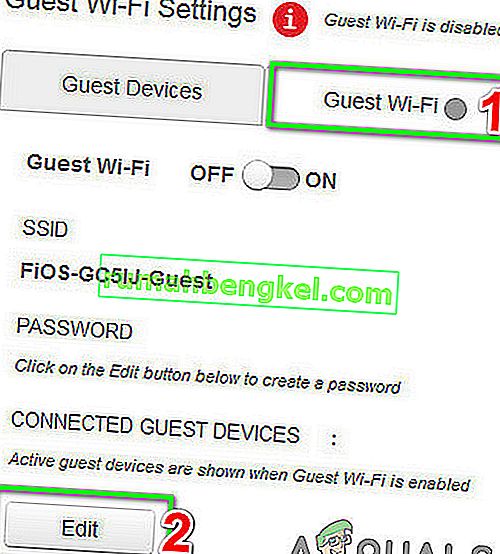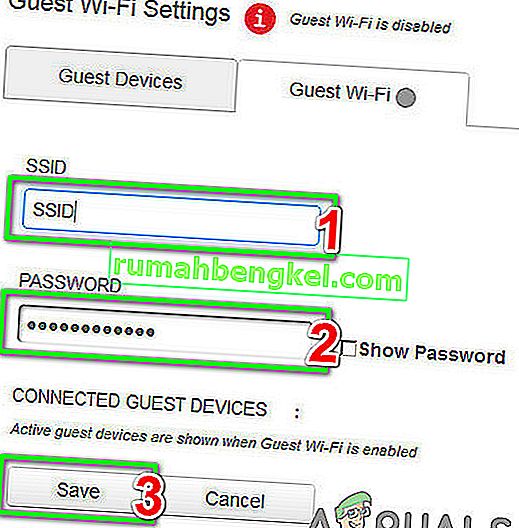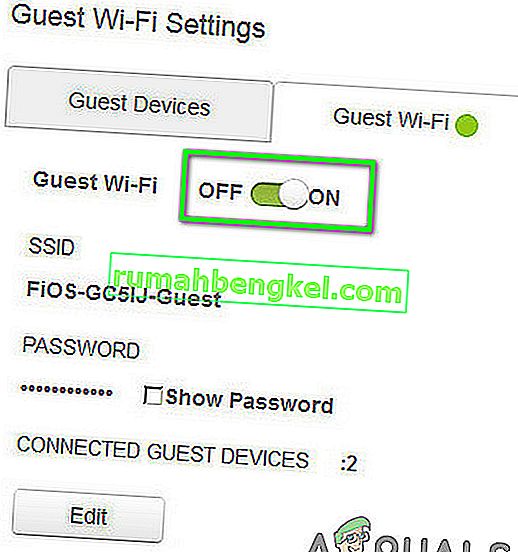Kod błędu Nintendo Switch „ 2110-3127 ” pojawia się, gdy Switch nie może połączyć się z siecią przewodową lub bezprzewodową. Za każdym razem, gdy łączysz się z siecią, w tle wykonywana jest seria testów, takich jak sprawdzanie DNS, połączenia z Internetem itp. Jeśli którekolwiek z nich nie zostanie spełnione, zostanie wyświetlony komunikat o błędzie.
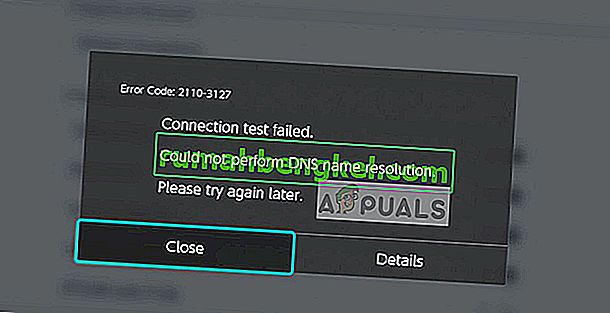
Przyczyny kodu błędu „ 2110-3127 ” są głównie związane z problemami z łącznością internetową, w przypadku których wprowadzony DNS może nie działać lub typ szyfrowania nie działa w określonej sieci bezprzewodowej. Pełny komunikat o błędzie zawiera komunikaty „ Test połączenia nie powiódł się. Nie można przeprowadzić rozpoznawania nazw DNS. Spróbuj ponownie później ”.
Co powoduje kod błędu Nintendo Switch 2110-3127?
Jak wspomniano, kod błędu jest głównie związany, ale nie ogranicza się do problemów z łącznością. Oto niektóre z powodów:
- Nieprawidłowe ustawienia DNS . Systemy nazw domen są prawie rdzeniem każdego dostępu do internetu, ponieważ rozwiązują nazwy kilku witryn internetowych, z których urządzenie ma uzyskać dostęp. Jeśli to nie działa, nie będziesz mógł połączyć się z Internetem.
- Nieprawidłowy protokół bezpieczeństwa . Jak zauważyło kilku użytkowników, jeśli masz niepoprawne protokoły bezpieczeństwa, takie jak WPA-PSK lub WPA2-PSK, które nie są zaimplementowane w sieci, ale zostały wybrane na Twoim urządzeniu, zostanie wyświetlony błąd.
- Nieprawidłowe konfiguracje w Nintendo Switch. Nintendo Switch śledzi wszystkie konfiguracje dostępu do sieci, a jeśli niektóre są złe / nieaktualne, możesz otrzymać omawiany komunikat o błędzie.
Przed przystąpieniem do rozwiązywania problemów upewnij się, że masz aktywne połączenie internetowe. Należy sprawdzić sieć za pomocą innych urządzeń, takich jak smartfony lub komputer. Jeśli możesz normalnie uzyskać dostęp do Internetu, wykluczy to możliwość ograniczonej łączności i możemy przejść do rozwiązań specyficznych dla Nintendo Switch. Upewnij się również, że nie korzystasz z Internetu żadnej instytucji. Te sieci mają zaporę, która blokuje niektóre żądania.
Rozwiązanie 1: Odłącz wszystkie inne urządzenia korzystające z WiFi
Pierwszym krokiem do rozwiązania tego konkretnego błędu powinno być odłączenie wszystkich urządzeń (rozwiązanie zgłoszone przez wielu użytkowników), które używają tej samej sieci co przełącznik Nintendo, z wyjątkiem przełącznika . Ponieważ wyeliminowałoby to wszelkie problemy / zakłócenia wywoływane przez te urządzenia. Po odłączeniu wszystkich innych urządzeń uruchom ponownie router i przełącznik Nintendo, a następnie sprawdź, czy problem został rozwiązany.
Rozwiązanie 2: Power Cycling Nintendo Switch
Rozwiązaniem, które działa u większości ludzi, było zasilanie na rowerze Nintendo Switch. Jak wspomniano wcześniej, istnieje wiele przypadków, w których Switch może zawierać złą konfigurację sieci. Ponowne podłączenie do sieci nie spowoduje ich usunięcia, zamiast tego musisz całkowicie wyłączyć urządzenie i zresetować je.
- Przytrzymaj przycisk zasilania przez kilka sekund, aż pojawi się nowe okno.
- Wybierz opcję Wyłącz i pozwól urządzeniu się wyłączyć. Teraz poczekaj kilka minut przed ponownym włączeniem.

- Po włączeniu urządzenia spróbuj połączyć się z siecią i sprawdź, czy komunikat o błędzie zniknął.
Rozwiązanie 3: Ręczne wprowadzanie ustawień DNS
D omain N ame S ystem to system nazewnictwa dla wszystkich urządzeń próbujących uzyskać dostęp do Internetu. Za każdym razem, gdy wpiszesz „google.com” w pasku adresu, nazwa zostanie „zamieniona” na adres IP przez DNS, a następnie rozpocznie się komunikacja internetowa. Jest to mniej więcej sedno podłączania urządzeń do Internetu. Jeśli DNS nie działa automatycznie, możemy spróbować wprowadzić go ręcznie i sprawdzić, czy problem został rozwiązany. Będziemy używać DNS Google.
- Otwórz ustawienia sieci , z którą próbujesz się połączyć, i wybierz Ustawienia DNS . Domyślnie będzie to automatyczne, ale ręcznie wprowadzimy DNS.

- Teraz wprowadź szczegóły DNS w następujący sposób:
Ustawienia DNS: ręczne
Podstawowy serwer DNS: 8.8.8.8
Pomocniczy serwer DNS: 8.8.4.4

- Zapisz zmiany i wyjdź. Teraz spróbuj połączyć się z siecią i sprawdź, czy problem został rozwiązany.
Rozwiązanie 4: Manipulowanie ustawieniami zabezpieczeń
Innym obejściem omawianego problemu jest manipulowanie ustawieniami zabezpieczeń sieci. Kilku użytkowników zgłosiło, że przejście z WPA2-PSK na WPA-PSK iz powrotem rozwiązało problem. To dziwne zachowanie, które oznacza, że w przełączniku jest jakiś błąd, który zostaje rozwiązany po zresetowaniu konfiguracji.
- Kliknij opcję Zabezpieczenia w ustawieniach sieci i wybierz WPA-PSK zamiast domyślnego WPA2-PSK.

- Teraz wprowadź hasło i zapisz ustawienia sieciowe. Po zapisaniu ustawień wróć do ustawień zabezpieczeń i przełącz bat na WPA2-PSK i wprowadź prawidłowe hasło. Zapisz zmiany i wyjdź. Teraz spróbuj połączyć się z siecią i sprawdź, czy problem został rozwiązany.
Rozwiązanie 5: Użyj „Wi-Fi dla gości”
Jeśli przejdziesz przez wszystkie powyższe rozwiązania, nic ci nie pomogło (szczególnie jeśli używasz routera FIOS Quantum Gateway), to użycie Guest WiFi (nie jest obsługiwane przez wiele starych routerów) może rozwiązać problem. Pamiętaj, że Wi-Fi gościa jest w zasadzie oddzielnym punktem dostępu do sieci routera dla gości (jak sugeruje nazwa), podczas gdy twoje urządzenia są podłączone do innego punktu dostępu do sieci. Użytkownik sieci dla gości będzie mógł korzystać z Internetu, ale nie będzie mógł uzyskać dostępu do sieci domowej. W celach ilustracyjnych omówimy instrukcje dotyczące routera FIOS Quantum Gateway. Możesz postępować zgodnie z instrukcjami dotyczącymi Twojego routera.
- Otwórz adres URL routera w przeglądarce internetowej i wprowadź swoją nazwę użytkownika / hasło .
- Na górnym pasku kliknij „ Ustawienia sieci bezprzewodowej ”.
- W lewym panelu okna kliknij „ Ustawienia WiFi gościa ”.
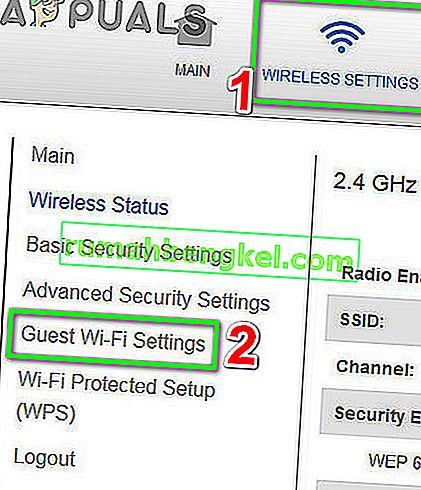
- W prawej części okna kliknij zakładkę „ Guest WiFi ”, a następnie kliknij edytuj.
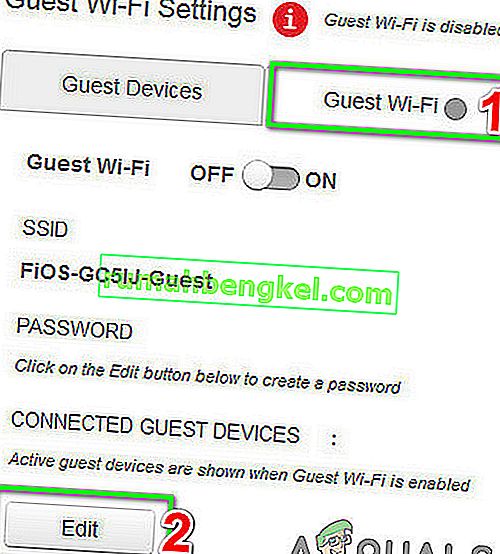
- Następnie wprowadź SSID i hasło do sieci zgodnie z własnymi upodobaniami, a następnie kliknij Zapisz .
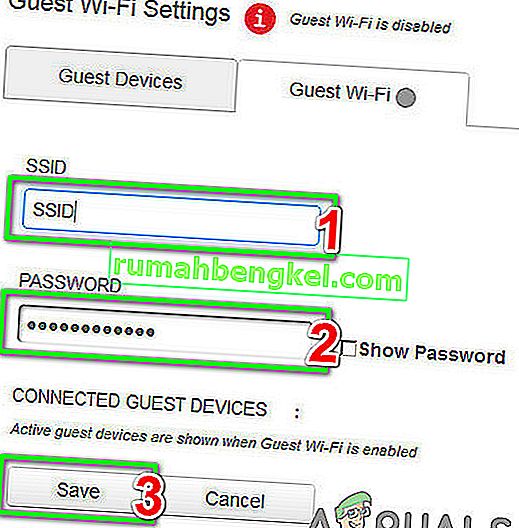
- Teraz włącz przełącznik „ Guest WiFi ”.
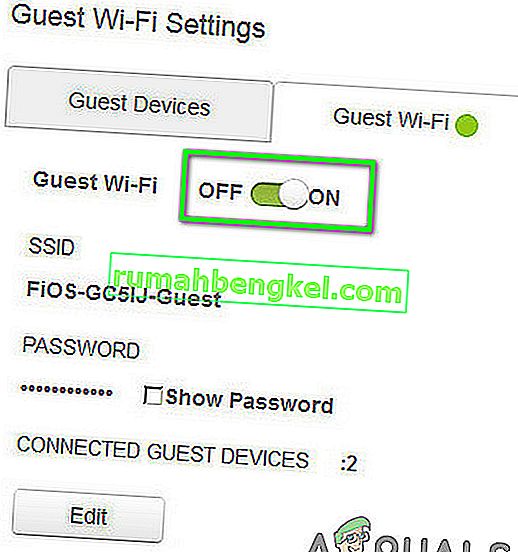
- Teraz na swoim Nintendo Switch usuń wszelkie zapisane informacje o różnych połączeniach sieciowych , zwykłych lub 5G.
- Następnie uruchom ponownie przełącznik Nintendo.
- Teraz podłącz przełącznik do Guest WiFi i sprawdź, czy problem został rozwiązany.
Rozwiązanie 6: Rozwiązywanie problemów z siecią
Jeśli kod błędu 2110-3127 nadal występuje nawet po wykonaniu wszystkich powyższych kroków, prawdopodobnie oznacza to, że wystąpił problem z siecią, z którą próbujesz się połączyć. Powinieneś spróbować połączyć się z Internetem przez sieć za pomocą innego urządzenia i sprawdzić, czy rzeczywiście działa. Jeśli tak nie jest, musisz wykonać dalsze rozwiązywanie problemów.

Możesz nawet spróbować połączyć się z inną siecią / routerem za pomocą przełącznika i sprawdzić, czy problem nadal występuje. Jeśli tak się nie stanie, oznacza to, że wystąpił problem z routerem i musisz zresetować ustawienia. Mogą występować problemy z usługodawcą internetowym, a nawet mogą być ustawione zapory, które mogą powodować problem. Upewnij się, że dokładnie rozwiązałeś problem i spróbuj podłączyć Switch tylko wtedy, gdy masz pewność, że Twoja sieć działa idealnie.
Jeśli do tej pory nic nie działało, zaktualizuj oprogramowanie układowe routera do najnowszej wersji lub zresetuj je do ustawień fabrycznych .